Microsoft vient de confirmer l’erreur de mise à jour Windows 0x80070643 pour les appareils Windows 10 version 22H2 et Windows 11 version 21H2. Découvrez les causes et la solution pour contourner ce problème.
Qu’est-ce que l’erreur 0x80070643 et comment la résoudre ?
L’erreur 0x80070643 est un code d’erreur qui s’affiche lorsqu’on tente d’installer le Patch Tuesday de janvier 2024, lequel constitue un ensemble de mises à jour de sécurité pour les versions Windows 11 21H2, 22H2 et 23H2. Cette erreur signifie simplement que la mise à jour de l’environnement de récupération Windows (WinRE) échoue à s’installer. Il est important de noter ici que WinRE est utilisé pour réparer ou récupérer des problèmes affectant Windows.
Les causes de l’erreur 0x80070643
Pour aller plus loin dans les détails et selon Microsoft, le problème est causé par un manque d’espace disque au niveau de la partition de l’environnement de récupération Windows. La partition de récupération doit avoir une taille d’au moins 250 mégaoctets pour permettre l’installation de cette mise à jour sinon celle-ci échouera, comme c’est actuellement le cas.
La solution de contournement proposée par Microsoft
Pour contourner le problème, la solution que Microsoft propose pour le moment est d’exécuter plusieurs commandes pour augmenter la taille de la partition. Vous pouvez suivre les étapes suivantes :
Mais avant de passer à la méthode proposée par Microsoft et d’augmenter la taille de la partition en question, il faut vérifier tout d’abord si WinRE (l’environnement de récupération Windows) est installé puis le désactiver si c’est le cas.
Pour vérifier l’installation de WinRE, saisissez la commande reagentc /info dans votre terminal (Invite de commandes en tant qu’administrateur) et appuyez sur Entrée pour valider.
reagentc /info
Si WinRE est correctement installé, vous devriez obtenir comme résultats à votre commande, un ensemble d’informations dont ce qui nous intéresse nous est : Emplacement WinRE.
Il s’agit d’un chemin vers WindowRE qui contient deux informations importantes pour nous pour les prochaines étapes, le « numéro du disque » et « le numéro de la partition ».
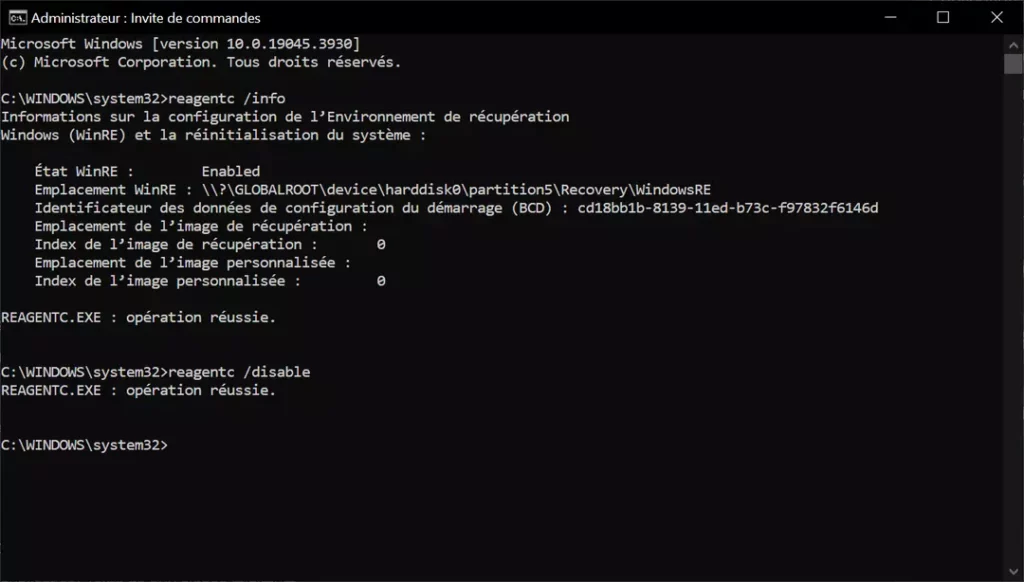
Dans notre cas, le chemin est :
« \\?\GLOBALROOT\device\harddisk0\partition5\Recovery\WindowsRE »
Le numéro du disque est juste après « harddisk » est donc : 0
Le numéro de partition est juste après « partition » est donc : 5
Notez ces deux informations, on en aura besoin pour augmenter la partition.
Ensuite, il faut désactiver WinRE. Tapez la commande reagentc /disable et validez en appuyant sur Entrée
reagentc /disable
Maintenant on peut passer à la solution proposée par Microsoft afin d’augmenter la taille de la partition, dans notre cas, la partition numéro 5 dans le disque numéro 0 :
- Ouvrez l’invite de commandes en tant qu’administrateur.
- Puis tapez diskpart et appuyez sur Entrée (diskpart est un gestionnaire de partitions Windows).
- Tapez la commande list disk afin de lister les disques disponibles et appuyez sur Entrée.
- Tapez sel disk 0 et appuyez sur Entrée. Remplacez 0 par le numéro du disque correspondant, dans notre cas c’est 0.
- Vous venez de sélectionner le disque en question, maintenant tapez list part et appuyez sur Entrée pour afficher toutes les partitions sur ce disque.
- Tapez sel part 5 et appuyez sur Entrée. Remplacez 1 par le numéro de la partition correspondante.
- Tapez delete partition override et appuyez sur Entrée. Cela supprime la partition de récupération existante.
- ensuite, tapez cette commande create partition primary size=300 et appuyez sur Entrée. Cela crée une nouvelle partition de récupération de 300 mégaoctets.
- Pour formater la partition, saisissez la commande format quick fs=ntfs label= »Recovery » et appuyez sur Entrée. Cela formate la partition de récupération avec le système de fichiers NTFS et le nom Recovery.
- Si votre disque est de type GPT, tapez set id=de94bba4-06d1-4d40-a16a-bfd50179d6ac et appuyez sur Entrée. Cela définit le type de partition comme Recovery puis saisissez la commande gpt attributes=0x8000000000000001 et appuyez sur Entrée. Cela définit les attributs de partition comme Hidden et Required.
- Si votre disque est de type MBR, exécutez set id=27
- Enfin, tapez la commande exit et appuyez sur Entrée pour quitter l’utilitaire Diskpart.
- Redémarrez votre ordinateur et essayez d’installer la mise à jour à nouveau.

























